Việc mua một màn hình máy tính mới không phải là điều thường xuyên xảy ra. Có lẽ bạn sẽ thay đổi nhiều bộ PC trước khi cần đến một màn hình mới hoàn toàn. Do đó, nếu bạn vừa sắm chiếc màn hình đầu tiên sau vài năm, rất dễ bỏ qua những bước thiết lập quan trọng ngay từ khi mở hộp. Trước khi bạn vội vàng ngồi vào bàn và bắt đầu sử dụng chiếc màn hình mới toanh của mình, hãy dành chút thời gian thực hiện các bước thiết lập cơ bản sau mua sắm. Điều này có thể giúp bạn tránh được những cơn đau đầu (và đau cổ) không đáng có về sau.
Điều Chỉnh Chân Đế và Tư Thế Ngồi Chuẩn
Nhiều màn hình giá rẻ hiện nay không có chân đế cho phép điều chỉnh độ cao, nhưng việc thiết lập màn hình ở độ cao chính xác là yếu tố thiết yếu cho sức khỏe và sự thoải mái của bạn. Quan trọng nhất là tư thế ngồi, và bạn muốn đặt màn hình sao cho có thể ngồi thẳng lưng và sử dụng thoải mái nhất.
 Màn hình đặt ở vị trí phù hợp với tư thế làm việc, kết nối với máy tính.
Màn hình đặt ở vị trí phù hợp với tư thế làm việc, kết nối với máy tính.
Quy tắc chung trước đây là đỉnh màn hình nên ngang hoặc hơi thấp hơn tầm mắt khi bạn ngồi thẳng, điều này giúp bạn nhìn toàn bộ nội dung trên màn hình mà không cần cúi hay ngửa đầu nhiều. Tuy nhiên, với kích thước màn hình ngày càng lớn và việc phải ngồi xa màn hình hơn, quy tắc này có chút thay đổi.
Nhiều chuyên gia nhận thấy việc thiết lập chiều cao màn hình sao cho tầm mắt ngang khoảng một phần tư khoảng cách từ đỉnh màn hình xuống là tối ưu nhất. Hãy nhớ rằng mục đích là để cổ bạn không phải hoạt động quá nhiều, tránh nhìn lên hoặc xuống ở một góc độ không thoải mái.
Nếu màn hình của bạn không có chân đế điều chỉnh độ cao, bạn có thể cân nhắc mua một giá đỡ màn hình (monitor riser) hoặc, nếu màn hình có các điểm gắn VESA tương thích, hãy đầu tư một tay đỡ màn hình (monitor arm).
Kiểm Tra Điểm Ảnh Chết Hoặc Kẹt
Điểm ảnh chết (dead pixel) là một điểm ảnh trên màn hình phẳng bị tối vĩnh viễn, không hiển thị màu sắc. Điểm ảnh kẹt (stuck pixel) là điểm ảnh không thay đổi trạng thái, có thể bị kẹt ở màu trắng sáng hoặc một chấm màu xanh vĩnh viễn.
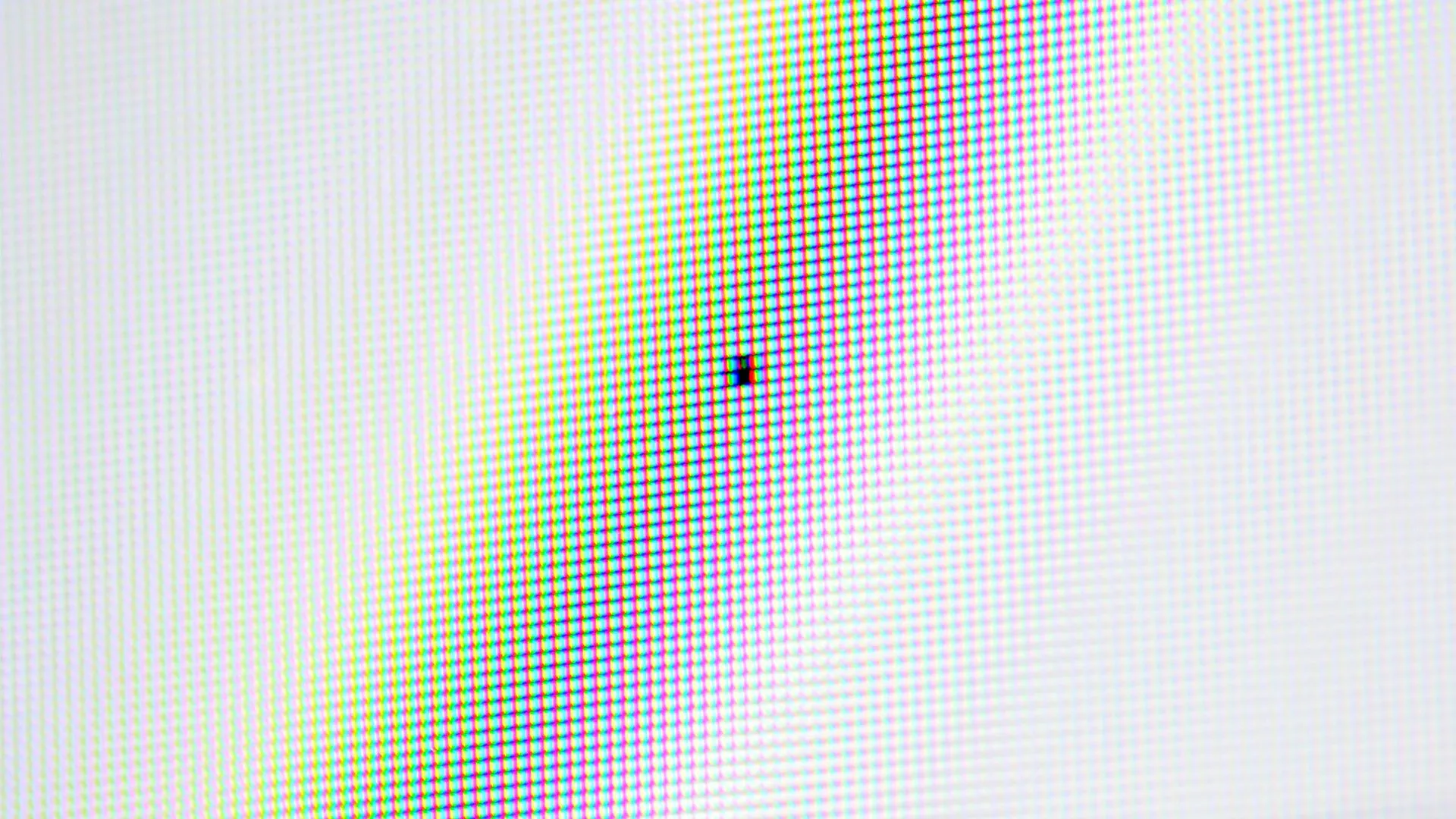 Màn hình đang hiển thị nền đen để kiểm tra điểm ảnh chết và điểm ảnh kẹt.
Màn hình đang hiển thị nền đen để kiểm tra điểm ảnh chết và điểm ảnh kẹt.
Mặc dù điểm ảnh chết rất hiếm trên các màn hình phẳng hiện đại, nhưng chúng vẫn có thể xảy ra do lỗi trong quá trình sản xuất. Lý do bạn nên kiểm tra ngay lập tức xem màn hình có điểm ảnh chết hoặc kẹt sau khi mua là vì các tùy chọn đổi trả. Hầu hết các nhà bán lẻ sẽ cho phép bạn đổi trả sản phẩm vì bất kỳ lý do gì trong vài ngày đầu tiên sau mua. Vượt qua khoảng thời gian đó, vấn đề sẽ chuyển thành bảo hành.
Các nhà sản xuất màn hình khác nhau có chính sách về điểm ảnh chết khác nhau. Đa số sẽ không coi điểm ảnh chết là một lỗi trừ khi có nhiều hơn một số lượng nhất định các điểm ảnh chết, hoặc chúng nằm ở vị trí gần trung tâm màn hình. Các nhà sản xuất màn hình cao cấp thường có chính sách không chấp nhận điểm ảnh chết và sẽ luôn thay thế màn hình nếu có, nhưng tốt nhất là bạn nên tránh phải đi theo con đường đó.
Tất cả những gì bạn cần làm là sử dụng một công cụ kiểm tra điểm ảnh như Dead Pixel Test. Mở trang web này trong trình duyệt và bật chế độ toàn màn hình. Sau đó, chạy các màn hình kiểm tra màu đen, trắng, đỏ, xanh lá cây, v.v., và cẩn thận kiểm tra xem có bất kỳ điểm ảnh nào bị đen vĩnh viễn hoặc bị kẹt ở một màu cụ thể hay không. Nếu bạn tìm thấy điểm ảnh chết và có thể dễ dàng trả lại màn hình, chúng tôi khuyên bạn nên làm vậy. Bài kiểm tra này chỉ mất một hoặc hai phút, nhưng rất đáng giá.
Không Dùng Cài Đặt Mặc Định: Tùy Chỉnh Hiển Thị
Mỗi màn hình đều có cài đặt mặc định (mà bạn có thể khôi phục nếu lỡ tay chỉnh sai), nhưng đây hiếm khi là thiết lập phù hợp với nhu cầu của người mua màn hình. Trên thực tế, trong nhiều trường hợp, cài đặt mặc định của màn hình được tối ưu để trông đẹp mắt trong các cửa hàng máy tính với ánh sáng khắc nghiệt, nhưng lại quá sáng và có nhiệt độ màu sai khi đặt trên bàn làm việc của bạn.
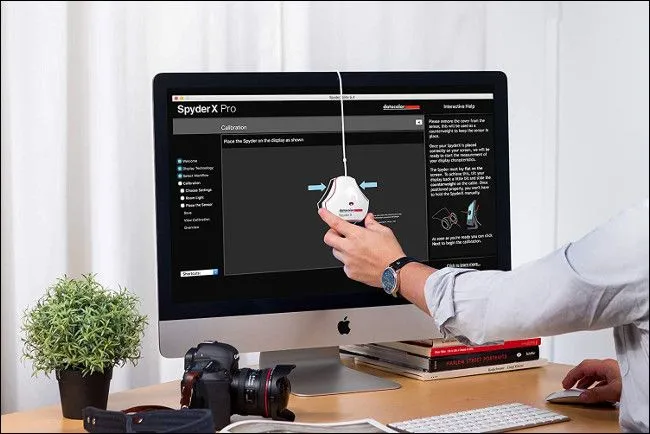 Thiết bị cân chỉnh màu màn hình chuyên nghiệp Datacolor SpyderX Pro.
Thiết bị cân chỉnh màu màn hình chuyên nghiệp Datacolor SpyderX Pro.
Vì vậy, hãy dành thời gian điều chỉnh màn hình sao cho phù hợp với nhu cầu và không gian làm việc của bạn. Điều này không nhất thiết có nghĩa là bạn phải cân chỉnh màn hình chuyên nghiệp. Tuy nhiên, nếu bạn định sử dụng màn hình để tạo nội dung yêu cầu độ chính xác màu cao, bạn nên trang bị một công cụ cân chỉnh màu màn hình bên ngoài và sử dụng nó để tinh chỉnh màu sắc hiển thị.
Đối với những người dùng phổ thông khác, việc sử dụng công cụ cân chỉnh màu tích hợp của Windows hoặc Display Calibrator Assistant của macOS là quá đủ. Chỉ mất một hoặc hai phút, và màu sắc cùng độ sáng của màn hình sẽ được cân chỉnh gần đúng nhất với những gì mắt bạn nên thấy.
Đảm Bảo Sử Dụng Đúng Cổng Kết Nối
Hầu hết các màn hình hiện đại chất lượng tốt đều cung cấp nhiều cổng đầu vào hiển thị, có nghĩa là bạn thường có nhiều lựa chọn khi kết nối máy tính của mình. Tuy nhiên, bạn nên đảm bảo sử dụng kết nối mang lại kết quả tốt nhất. Ví dụ, trong hầu hết các trường hợp, DisplayPort sẽ cung cấp cho bạn các tùy chọn độ phân giải và tần số quét cao nhất. Trong một số trường hợp, các công nghệ như G-Sync sẽ chỉ hoạt động qua DisplayPort, tùy thuộc vào loại G-Sync cũng như thế hệ cổng DP và HDMI trên một màn hình cụ thể. Nếu màn hình của bạn có các chuẩn cổng cũ hơn như DVI hoặc (kinh ngạc!) VGA, bạn sẽ muốn tránh chúng trong hầu hết thời gian, ngay cả khi máy tính của bạn bằng cách nào đó cũng có các cổng tương tự.
 Cổng kết nối VGA (Video Graphics Array) màu xanh dương, chuẩn cũ để truyền tín hiệu analog.
Cổng kết nối VGA (Video Graphics Array) màu xanh dương, chuẩn cũ để truyền tín hiệu analog.
Tương tự, nếu bạn có màn hình HDR và muốn tận dụng tính năng này, không phải mọi cổng trên màn hình đều có thể hỗ trợ nó. Vì vậy, hãy tìm hiểu kỹ về các cổng có sẵn trên màn hình của bạn và xác định cổng nào là lựa chọn tốt nhất cho nhu cầu của bạn.
Thiết Lập Độ Phân Giải và Tần Số Quét Phù Hợp
Hầu hết thời gian, các hệ điều hành hiện đại sẽ tự động nhận diện đúng độ phân giải và tần số quét từ màn hình và điều chỉnh phù hợp. Tuy nhiên, đây chắc chắn là điều bạn nên kiểm tra thủ công sau khi thiết lập màn hình lần đầu tiên, và bạn nên kiểm tra định kỳ phòng trường hợp nó bị thay đổi ngẫu nhiên.
Trithuccongnghe.net đã đọc rất nhiều câu chuyện, ví dụ, có người mua màn hình 120Hz hoặc 240Hz, nhưng sau đó không thấy bất kỳ sự khác biệt nào so với màn hình 60Hz cũ của họ. Hóa ra màn hình mới đã được thiết lập ở 60Hz trong suốt thời gian đó!
Trong khi bạn có thể tìm trong cài đặt hiển thị của hệ điều hành để kiểm tra các thiết lập hiện tại, hầu hết các màn hình đều có tùy chọn “Status” (Trạng thái) hoặc “Info” (Thông tin) trong menu của chúng để hiển thị độ phân giải và tần số quét đang hoạt động.
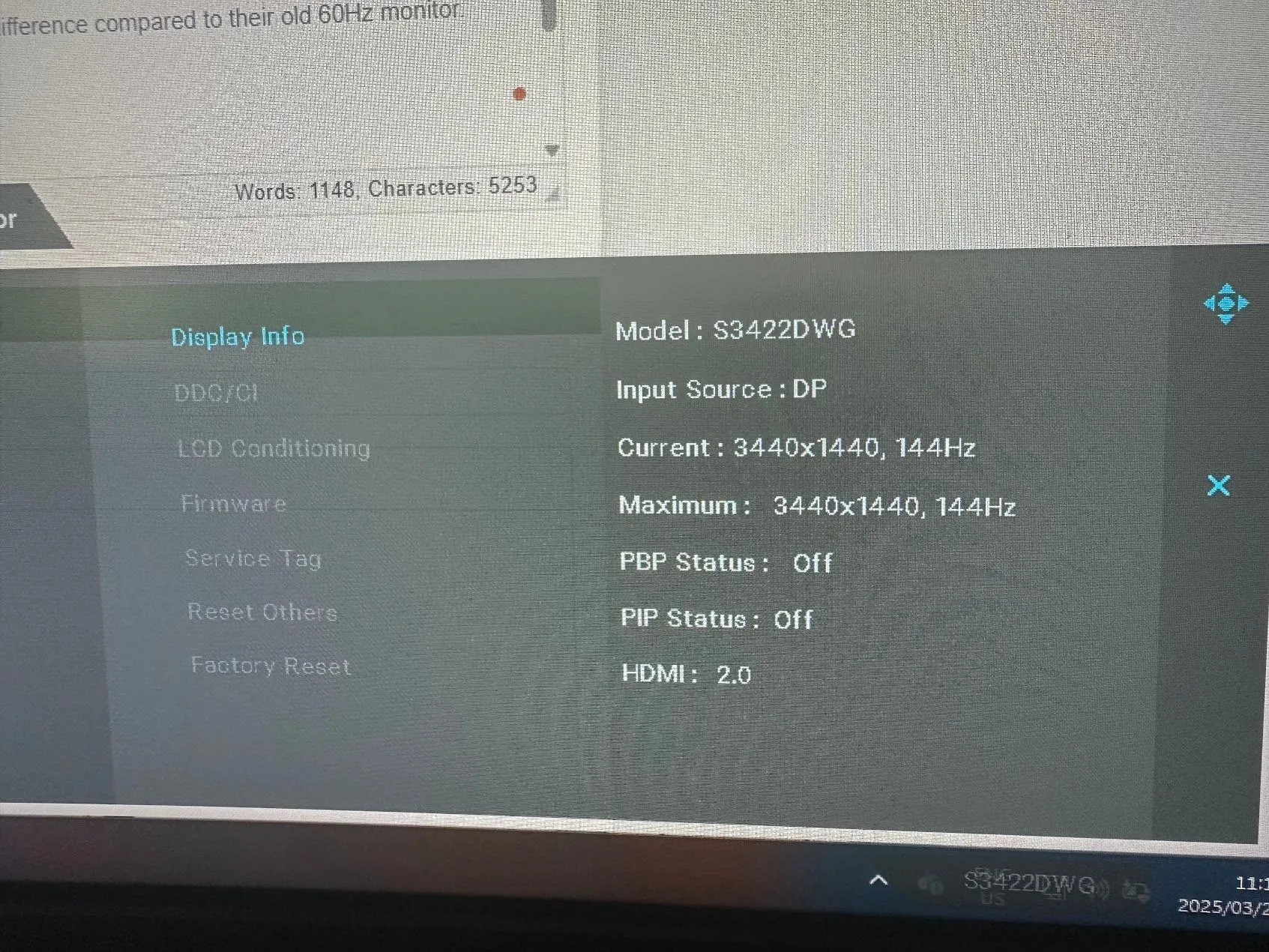 Màn hình Dell Ultrawide hiển thị thông tin về độ phân giải và tần số quét hiện tại.
Màn hình Dell Ultrawide hiển thị thông tin về độ phân giải và tần số quét hiện tại.
Trong một số trường hợp, bạn có thể không thể thiết lập màn hình ở độ phân giải gốc hoặc tần số quét tối đa của nó. Điều này gần như luôn xảy ra vì cáp hoặc bộ chuyển đổi bạn đang sử dụng không hỗ trợ đủ lượng dữ liệu cần thiết. Ví dụ, hầu hết các bộ chuyển đổi HDMI giá rẻ chỉ có thể chạy màn hình ultrawide của chúng tôi ở 60Hz, thay vì 144Hz mà nó có khả năng đạt được.
Kích Hoạt Các Tính Năng Đặc Biệt Của Màn Hình
Nhiều màn hình, đặc biệt là các mẫu tầm trung đến cao cấp, có một số tính năng thú vị có thể cải thiện hiệu suất hoặc chất lượng hình ảnh. Tuy nhiên, nếu bạn không bao giờ bật và thử chúng, bạn sẽ không bao giờ hưởng lợi từ những tính năng mà bạn đã trả tiền!
Các tính năng phổ biến bao gồm công nghệ Adaptive Sync như NVIDIA G-Sync hoặc AMD FreeSync, cần được bật trong cài đặt màn hình trước khi bạn có thể kích hoạt chúng trong cài đặt trình điều khiển đồ họa. Sau đó là Black Frame Insertion (chèn khung đen), thường không thể bật cùng lúc với adaptive sync, nhưng lại mang lại cải thiện lớn về độ rõ nét chuyển động với chi phí là giảm độ sáng.
Bạn cũng có thể thấy các tùy chọn để giảm độ trễ (latency), nhưng khi bạn chọn các tùy chọn có độ trễ thấp hơn, chất lượng hình ảnh có thể bị suy giảm. Vì vậy, bạn sẽ phải thử nghiệm để tìm ra sự cân bằng phù hợp nhất với nhu cầu sử dụng của mình.
Với danh sách kiểm tra cơ bản này, giờ đây bạn đã có thể tự tin thiết lập và tối ưu chiếc màn hình mới của mình, sẵn sàng cho công việc với bảng tính, những trận game sống động hay thậm chí là cả những tựa game “tưởng game mà hóa ra bảng tính” như EVE Online. Chúc bạn có những trải nghiệm tuyệt vời nhất với màn hình mới!